flash界面介绍
- 格式:docx
- 大小:129.79 KB
- 文档页数:5


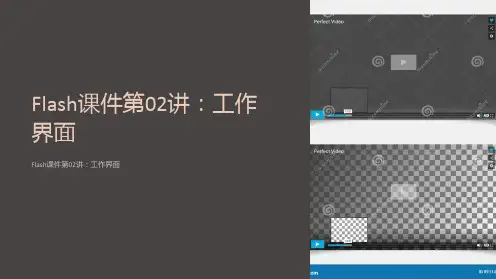


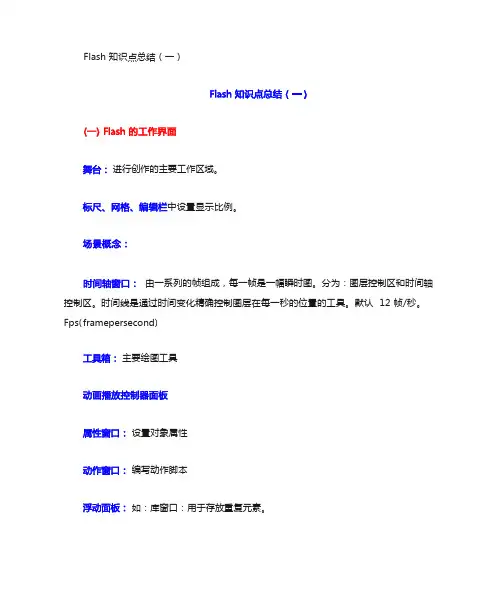
Flash 知识点总结 ( 一 )进行创作的主要工作区域。
由一系列的帧组成,每一帧是一幅瞬时图。
分为:图层控制区和时间轴控制区。
时间线是通过时间变化精确控制图层在每一秒的位置的工具。
默认 12 帧/秒。
Fps(framepersecond)主要绘图工具设置对象属性编写动作脚本如:库窗口:用于存放重复元素。
在时间轴的不同帧上放置不同的对象或设置同一对象的不同属性,例如形状、位置、大小、颜色和透明度等,当播放指针在这些帧之间移动时,便形成了动画。
是组成 Flash 动画的基本元素。
制作动画时,可利用 Flash 的工具箱提供的工具绘制出动画需要的任何图形。
是指可以在动画场景中反复使用的一种动画元素。
它可以是一个图形,也可以是一个小动画,或者是一个按钮。
图层就像好多透明的纸,用户可以在不同的纸上绘制各种图画,然后再将所有的纸叠在一起就构成了一幅完整的图画。
位于下层的图形将在上层中空白或者透明的地方显示出来。
帧分为关键帧、空白关键帧和普通帧三种类型。
, 记录动画内容发生根本性变化的画面。
只要关键帧才能进行编辑。
F6:插入关键帧。
插入关键帧时将上一状态的帧内容完全复制。
每秒钟播放的帧数,默认 12fps 一般认为是网页上最合适的速度。
Flash 知识点总结 (二)就像电影院放电影,每秒钟播放固定的胶片数,每张胶片都单独制作,最后连在一起播放,达到动画效果。
F6 插入关键帧,调整每帧图像,使得每相邻两帧有所区别通过设置首尾两关键帧的对象属性,让系统自动生成中间的“补间”。
a.位置变化(小球运动)b.透明度变化(元件)c.大小变化(文字)d.角度变化-旋转(文字)e.色彩变化。
(元件,通过色调,亮度等设置)运动的起始帧作图→起始帧时间轴处右键单击并选择“创建补间动画” →在运动的结束帧按 F6 键→调整结束帧或起始帧中的图形的大小、位置、透明度、亮度、色调、旋转角度等。
a.运动的对象必须为组合的图形。
b.运动的对象必须单占一层。
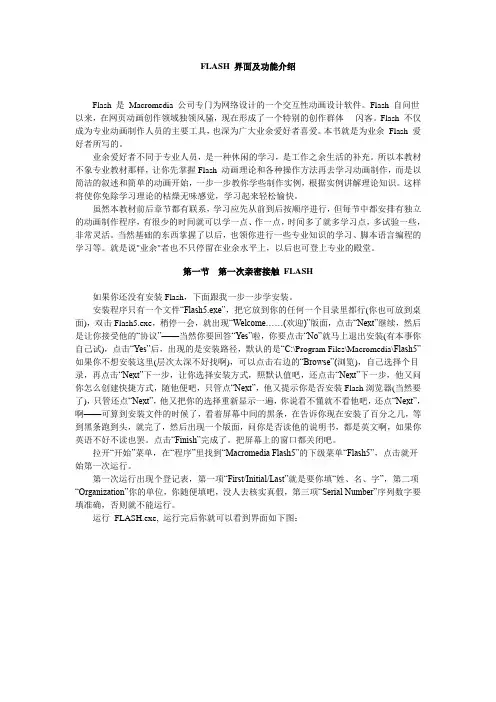
FLASH 界面及功能介绍Flash 是Macromedia 公司专门为网络设计的一个交互性动画设计软件。
Flash 自问世以来,在网页动画创作领域独领风骚,现在形成了一个特别的创作群体----闪客。
Flash 不仅成为专业动画制作人员的主要工具,也深为广大业余爱好者喜爱。
本书就是为业余Flash 爱好者所写的。
业余爱好者不同于专业人员,是一种休闲的学习,是工作之余生活的补充。
所以本教材不象专业教材那样,让你先掌握Flash 动画理论和各种操作方法再去学习动画制作,而是以简洁的叙述和简单的动画开始,一步一步教你学些制作实例,根据实例讲解理论知识。
这样将使你免除学习理论的枯燥无味感觉,学习起来轻松愉快。
虽然本教材前后章节都有联系,学习应先从前到后按顺序进行,但每节中都安排有独立的动画制作程序,有很少的时间就可以学一点、作一点,时间多了就多学习点,多试验一些,非常灵活。
当然基础的东西掌握了以后,也领你进行一些专业知识的学习、脚本语言编程的学习等。
就是说"业余"者也不只停留在业余水平上,以后也可登上专业的殿堂。
第一节第一次亲密接触FLASH如果你还没有安装Flash,下面跟我一步一步学安装。
安装程序只有一个文件“Flash5.exe”,把它放到你的任何一个目录里都行(你也可放到桌面),双击Flash5.exe,稍停一会,就出现“Welcome……(欢迎)”版面,点击“Next”继续,然后是让你接受他的“协议”——当然你要回答“Yes”啦,你要点击“No”就马上退出安装(有本事你自己试),点击“Yes”后,出现的是安装路径,默认的是“C:\Program Files\Macromedia\Flash5”如果你不想安装这里(层次太深不好找啊),可以点击右边的“Browse”(浏览),自己选择个目录,再点击“Next”下一步,让你选择安装方式,照默认值吧,还点击“Next”下一步,他又问你怎么创建快捷方式,随他便吧,只管点“Next”,他又提示你是否安装Flash浏览器(当然要了),只管还点“Next”,他又把你的选择重新显示一遍,你说看不懂就不看他吧,还点“Next”,啊——可算到安装文件的时候了,看着屏幕中间的黑条,在告诉你现在安装了百分之几,等到黑条跑到头,就完了,然后出现一个版面,问你是否读他的说明书,都是英文啊,如果你英语不好不读也罢。
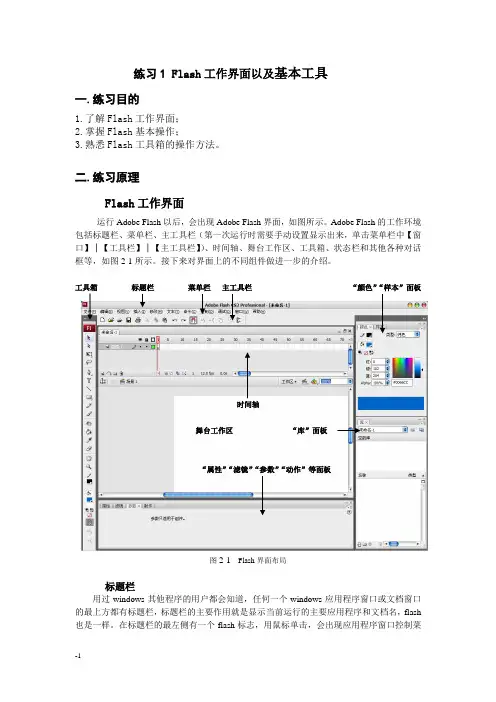
练习1 Flash工作界面以及基本工具一.练习目的1.了解Flash工作界面;2.掌握Flash基本操作;3.熟悉Flash工具箱的操作方法。
二.练习原理Flash工作界面运行Adobe Flash以后,会出现Adobe Flash界面,如图所示。
Adobe Flash的工作环境包括标题栏、菜单栏、主工具栏(第一次运行时需要手动设置显示出来,单击菜单栏中【窗口】│【工具栏】│【主工具栏】)、时间轴、舞台工作区、工具箱、状态栏和其他各种对话框等,如图2-1所示。
接下来对界面上的不同组件做进一步的介绍。
工具箱标题栏菜单栏主工具栏“颜色”“样本”面板时间轴舞台工作区“库”面板“属性”“滤镜”“参数”“动作”等面板图2-1Flash界面布局标题栏用过windows其他程序的用户都会知道,任何一个windows应用程序窗口或文档窗口的最上方都有标题栏,标题栏的主要作用就是显示当前运行的主要应用程序和文档名,flash 也是一样。
在标题栏的最左侧有一个flash标志,用鼠标单击,会出现应用程序窗口控制菜单,可以对应用程序窗口的尺寸、位置及打开关闭操作进行控制。
菜单栏菜单栏位于标题栏的下方。
每个菜单下面都有子菜单,有的菜单下还包括三级、四级子菜单。
用鼠标单击菜单名,就可以打开下拉式菜单,从中选择相应的选项来完成各种操作。
主工具栏FlashCS3的主工具栏提供了一些常用的工具,它由一组带有通用的象形示意的按钮组成,形象直观地表现出各个图标的功能,如图2-2所示。
图2-2Flash的主工具栏工具箱Flash的工具箱的功能非常强大,在默认状态下工具箱位于窗口左侧单列竖排放置。
用户可通过鼠标拖动,将它放在桌面任何位置。
通过工具箱上一系列按钮,用户可完成对象选择、图形绘制,文本录入与编辑、对象控制与操作等工作。
单击颜色填充区域,会弹出一个颜色选取框。
时间轴时间轴用来显示编辑图层和帧。
用于组织和控制影片内容在一定时间内播放的层数和帧数。
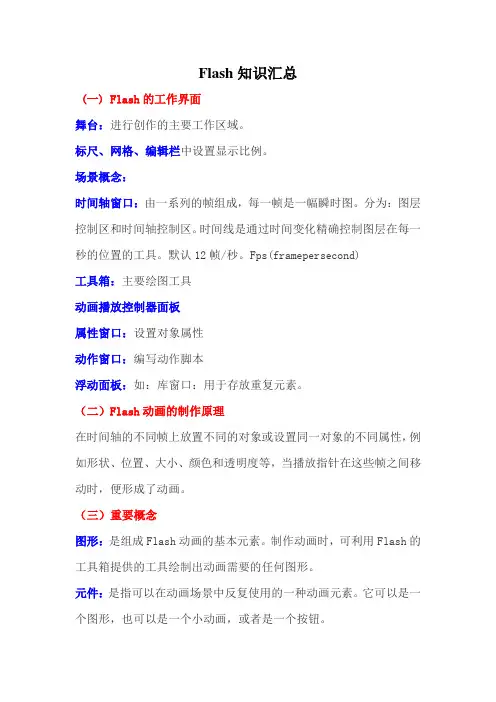
Flash知识汇总(一) Flash的工作界面舞台:进行创作的主要工作区域。
标尺、网格、编辑栏中设置显示比例。
场景概念:时间轴窗口:由一系列的帧组成,每一帧是一幅瞬时图。
分为:图层控制区和时间轴控制区。
时间线是通过时间变化精确控制图层在每一秒的位置的工具。
默认12帧/秒。
Fps(framepersecond)工具箱:主要绘图工具动画播放控制器面板属性窗口:设置对象属性动作窗口:编写动作脚本浮动面板:如:库窗口:用于存放重复元素。
(二)Flash动画的制作原理在时间轴的不同帧上放置不同的对象或设置同一对象的不同属性,例如形状、位置、大小、颜色和透明度等,当播放指针在这些帧之间移动时,便形成了动画。
(三)重要概念图形:是组成Flash动画的基本元素。
制作动画时,可利用Flash的工具箱提供的工具绘制出动画需要的任何图形。
元件:是指可以在动画场景中反复使用的一种动画元素。
它可以是一个图形,也可以是一个小动画,或者是一个按钮。
图层:图层就像好多透明的纸,用户可以在不同的纸上绘制各种图画,然后再将所有的纸叠在一起就构成了一幅完整的图画。
位于下层的图形将在上层中空白或者透明的地方显示出来。
帧:帧分为关键帧、空白关键帧和普通帧三种类型。
关键帧是可以直接在舞台上编辑其内容的帧, 记录动画内容发生根本性变化的画面。
只要关键帧才能进行编辑。
F6:插入关键帧。
插入关键帧时将上一状态的帧内容完全复制。
空白关键帧帧内没有画面,帧标识是空心小圆圈;普通帧的作用是延伸关键帧上的内容。
帧频:每秒钟播放的帧数,默认12fps 一般认为是网页上最合适的速度。
(四)工具箱中各工具的用法:(五)三种动画:逐帧动画、运动动画、形状动画(1)逐帧:就像电影院放电影,每秒钟播放固定的胶片数,每张胶片都单独制作,最后连在一起播放,达到动画效果。
做法:F6插入关键帧,调整每帧图像,使得每相邻两帧有所区别(2)运动动画:原理:通过设置首尾两关键帧的对象属性,让系统自动生成中间的“补间”。

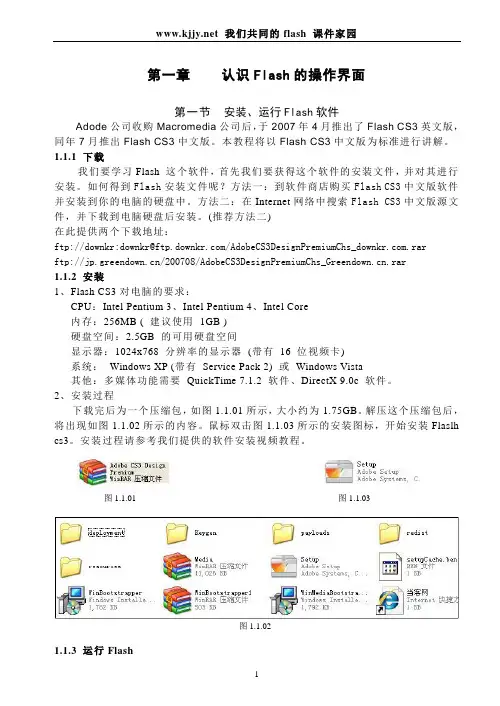
我们共同的flash 课件家园1第一章 认识Flash 的操作界面第一节 安装、运行Flash 软件Adode 公司收购Macromedia 公司后,于2007年4月推出了Flash CS3英文版,同年7月推出Flash CS3中文版。
本教程将以Flash CS3中文版为标准进行讲解。
1.1.1 下载我们要学习Flash 这个软件,首先我们要获得这个软件的安装文件,并对其进行安装。
如何得到Flash 安装文件呢?方法一:到软件商店购买Flash CS3中文版软件并安装到你的电脑的硬盘中。
方法二:在Internet 网络中搜索Flash CS3中文版源文件,并下载到电脑硬盘后安装。
(推荐方法二)在此提供两个下载地址:ftp://downkr:downkr@/AdobeCS3DesignPremiumChs_.rar ftp:///200708/AdobeCS3DesignPremiumChs_.rar1.1.2 安装1、Flash CS3对电脑的要求:CPU :Intel Pentium 3、Intel Pentium 4、Intel Core内存:256MB ( 建议使用 1GB )硬盘空间:2.5GB 的可用硬盘空间显示器:1024x768 分辨率的显示器 (带有 16 位视频卡)系统: Windows XP (带有 Service Pack 2) 或 Windows Vista其他:多媒体功能需要 QuickTime 7.1.2 软件、DirectX 9.0c 软件。
2、安装过程下载完后为一个压缩包,如图1.1.01所示,大小约为1.75GB 。
解压这个压缩包后,将出现如图1.1.02所示的内容。
鼠标双击图1.1.03所示的安装图标,开始安装Flaslh cs3。
安装过程请参考我们提供的软件安装视频教程。
1.1.3 运行Flash图1.1.02图1.1.01 图1.1.03第一章 认识flash 操作界面2安装完成后,用鼠标单击“开始”按钮,然后选择“所有程序→Adobe Design Premium CS3→Adobe Flash CS3 Professional ”,如图1.1.04所示。
(一)编辑界面当首次启动flash8软件时会出现一个开始页,单击“创建新项目”栏目下的“flash”文档按钮,便进入flash8的编辑界面(又称操作界面),以后再打开flash8软件就会直接进入此界面。
如图1所示:
(二)图层区时间轴图层与时间轴二者密不可分,通常被称之为时间轴,是flash动画编辑制作的基础,是用以创建不同类型动画效果和控制动画的
播放预览。
时间轴上的每一个小格为帧,是flash动画制作的最小单位,图像在帧上的连续不同的变化便构成了动画。
图层区时间轴的详细构成,如图2 所示:
图2
(三)绘图工具箱绘图工具箱是FLASH8软件中重要面板,其中含有制作动画必不可少的工具。
它主要包括绘制和编辑矢量图的各种操作工具,主要由绘图,色彩,查看和选项等工具,以用于进行矢量图形的绘制和编辑。
如图3所示:
(图3)
(具体名称和功能可在软件中体验)
(三)绘图工具箱绘图工具箱是FLASH8软件中重要面板,其中含有制作动画必不可少的工具。
它主要包括绘制和编辑矢量图的各种操作工具,主要由绘图,色彩,查看和选项等工具,以用于进行矢量图形的绘制和编辑。
如图3所示:
(图3)
(具体名称和功能可在软件中体验)
(三)绘图工具箱绘图工具箱是FLASH8软件中重要面板,其中含有制作动画必不可少的工具。
它主要包括绘制和编辑矢量图的各种操作工具,主要由绘图,色彩,查看和选项等工具,以用于进行矢量图形的绘制和编辑。
如图3所示:
(图3)
(具体名称和功能可在软件中体验)。
(一)编辑界面当首次启动flash8软件时会出现一个开始页,单击“创建新项目”栏目下的“flash”文档按钮,便进入flash8的编辑界面(又称操作界面),以后再打开flash8软件就会直接进入此界面。
如图1所示:
精.选
(二)图层区时间轴图层与时间轴二者密不可分,通常被称之为时间轴,是flash动画编辑制作的基础,是用以创建不同类型动画效果和控制动画的播放预览。
时间轴上的每一个小格为帧,是flash动画制作的最小单位,图像在帧上的连续不同的变化便构成了动画。
图层区时间轴的详细构成,如图2所示:
图2
精.选
(三)绘图工具箱绘图工具箱是FLASH8软件中重要面板,其中含有制作动画必不可少的工具。
它主要包括绘制和编辑矢量图的各种操作工具,主要由绘图,色彩,查看和选项等工具,以用于进行矢量图形的绘制和编辑。
如图3所示:
(图3)
(具体名称和功能可在软件中体验)
精.选
精.选(四
)属性面板属性面板可以显示所选对象的基本属性,并且可以通过属性面板对所选中的对象进行修改或编辑,因而可以提高动画制作的效率和准确性。
当选中不同制作对象时,相关的属性面板可以显示出相应的选项及属性值。
我们在动画制作中常用的属性面板主要有以下几种:(图4--8)
(图4)文挡属性面板
(图5)祯属性面板
(图6)文本属性面板
(图7)形状属性面板
(图8)图形属性面板精.选。
(一)编辑界面当首次启动 flash8 软件时会出现一个开始页,单击“创建新项目”栏目下的“flash”文档按钮,便进入 flash8的编辑界面(又称操作界面),以后再打开 flash8 软件就会直接进入此界面。
如图 1 所示:
(二)图层区时间轴 图层与时间轴二者密不可分,通常被称之为时间轴,是 flash 动画编辑制作的基础,是用以创建不同类型动画效果和控制动画 的播放预览。
时间轴上的每一个小格为帧,是 flash 动画制作的最小单位,图像在帧上的连续不同的变化便构成了动画。
图层区时间轴的详细构成,如 图 2 所示:
图2
(三)绘图工具箱绘图工具箱是 FLASH8软件中重要面板,其中含有制作动画必不可少的工具。
它主要包括绘制和编辑矢量图的各种操作工具,主要由绘图,色彩,查看和选项等工具,以用于进行矢量图形的绘制和编辑。
如图3 所示:
(图 3)
(具体名称和功能可在软件中体验)
(四)属性面板属性面板可以显示所选对象的基本属性,并且可以通过属性面板对所选中的对象进行修改或编辑,因而可以提高动画制作的效率和准确性。
当选中不同制作对象时,相关的属性面板可以显示出相应的选项及属性值。
我们在动画制作中常用的属性面板主要有以下几种:(图 4--8)
图 4)文挡属性面板
图 5)祯属性面板
图 6)文本属性面板
图 7)形状属性面板
图 8)图形属性面板。